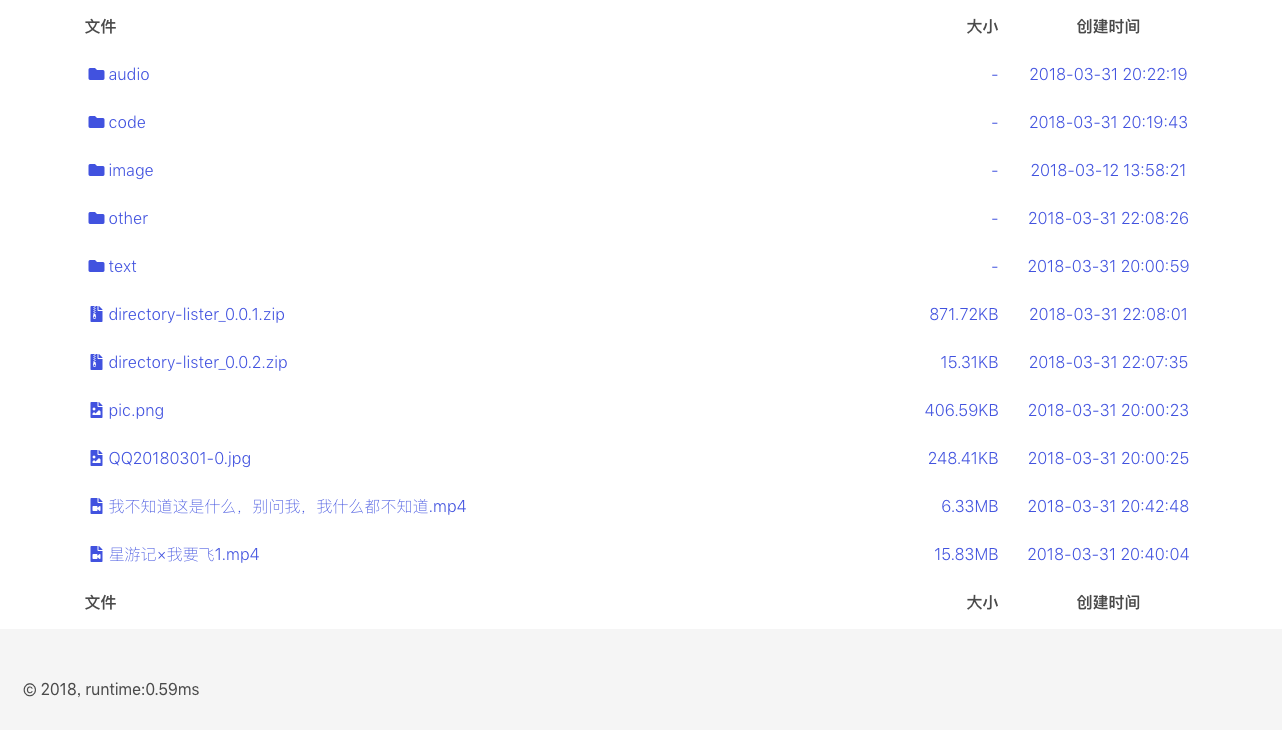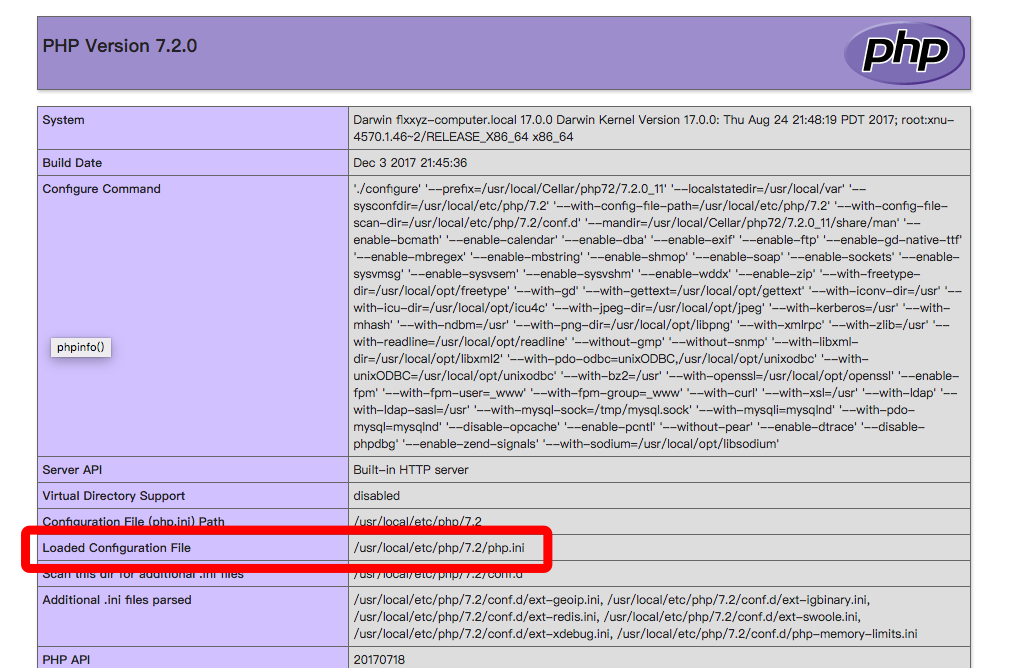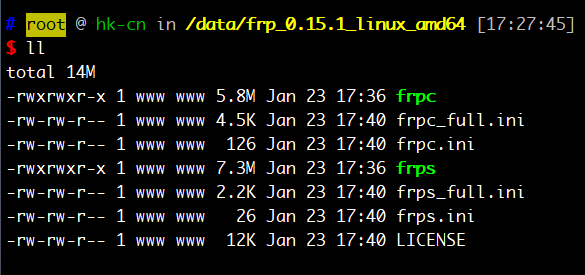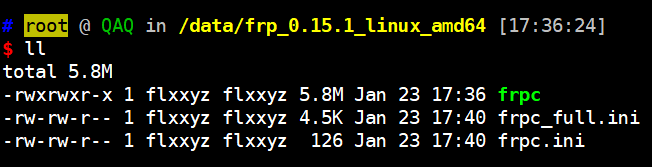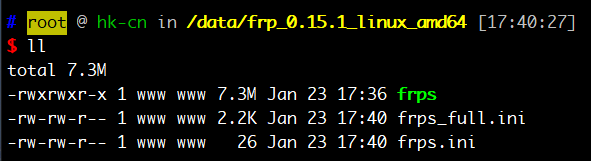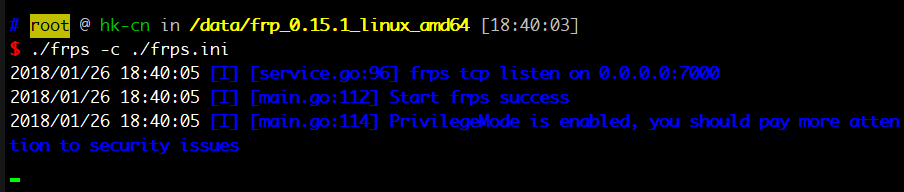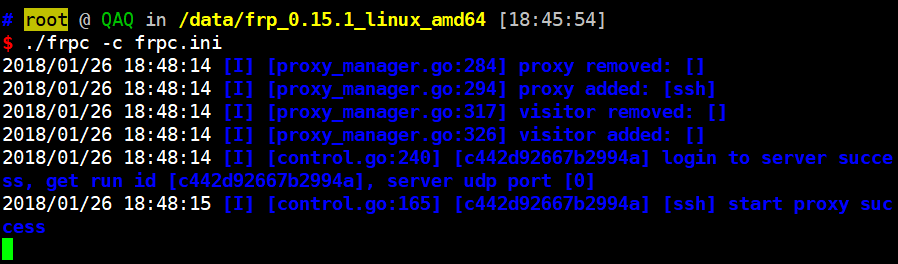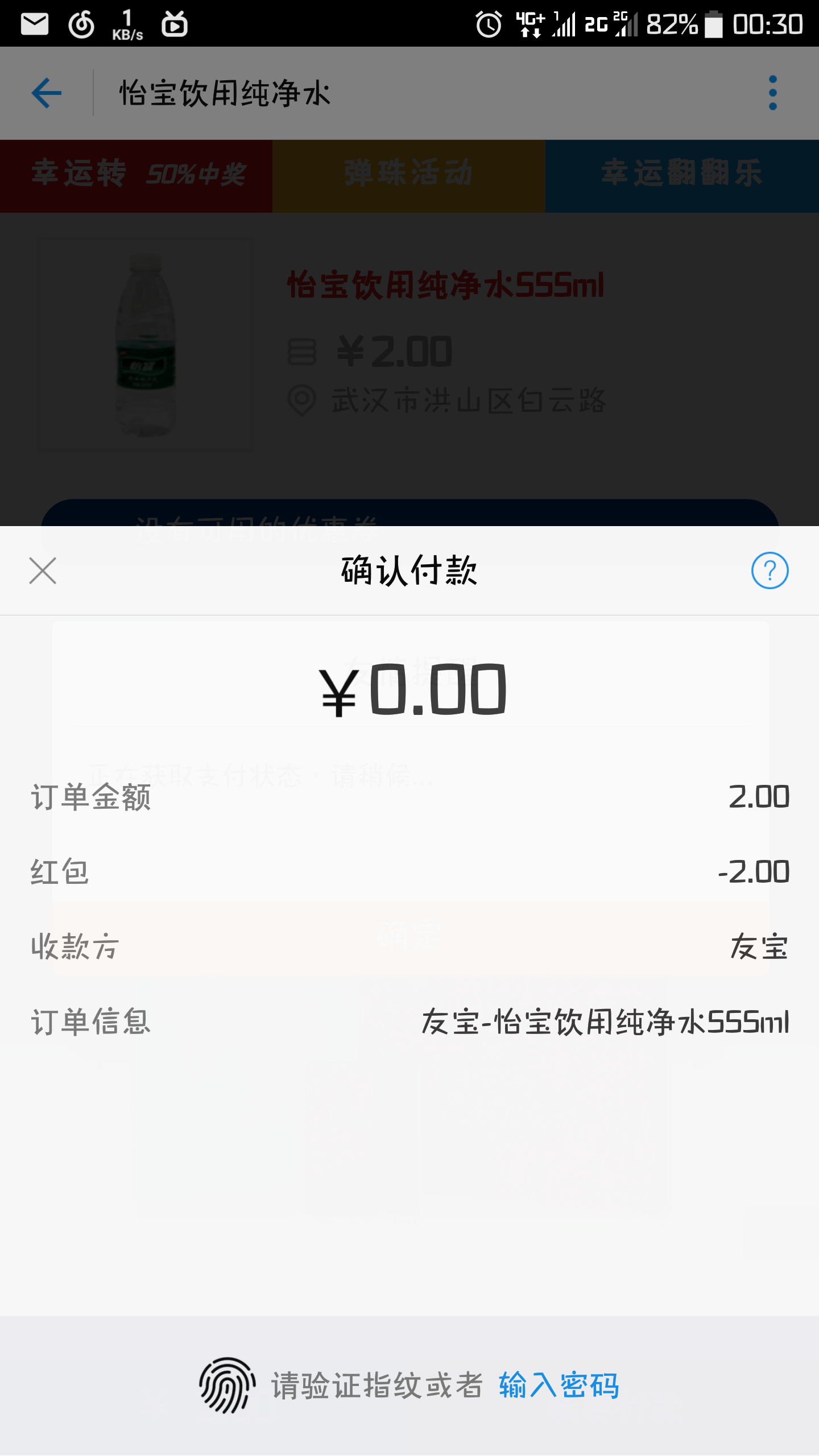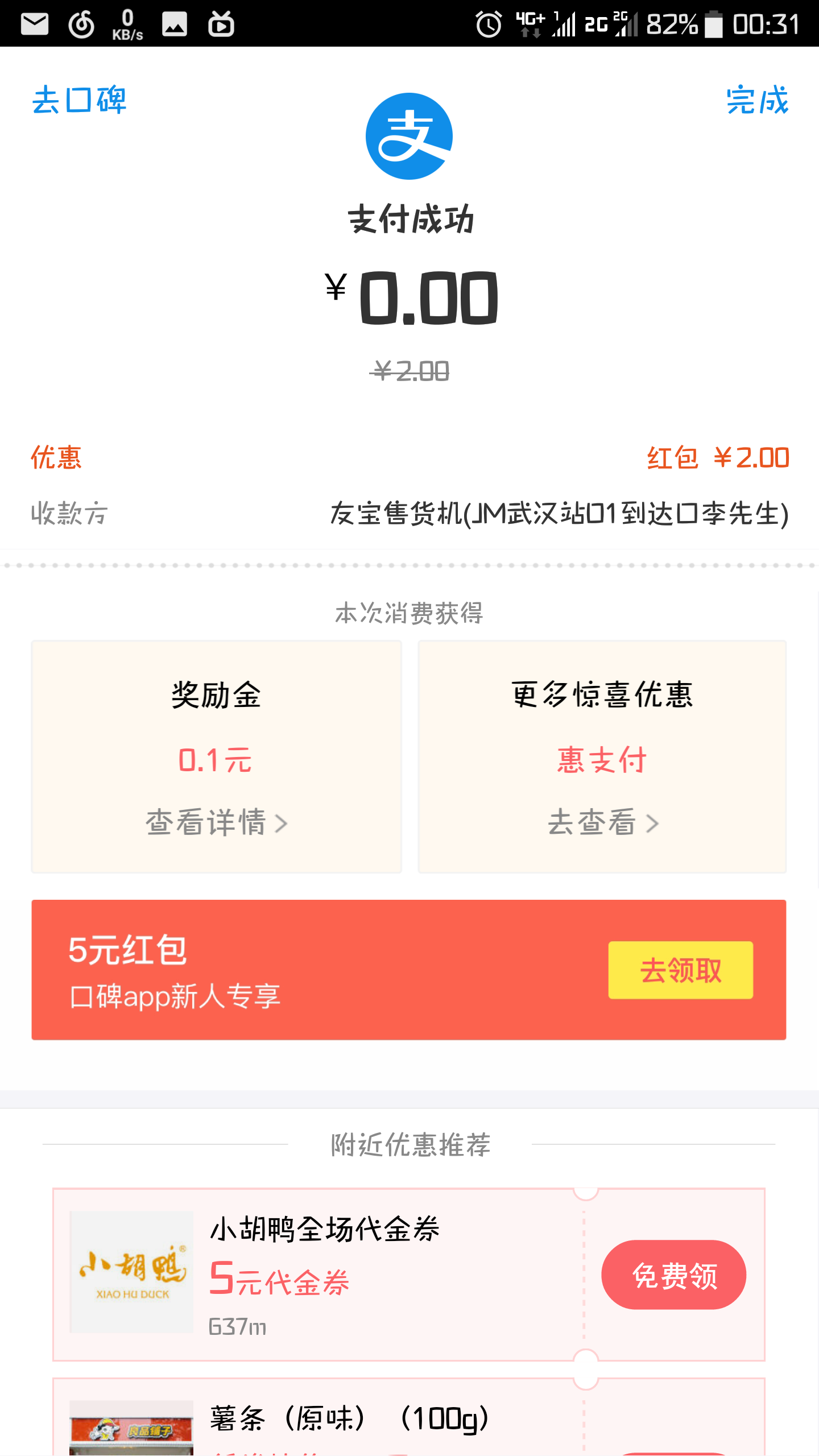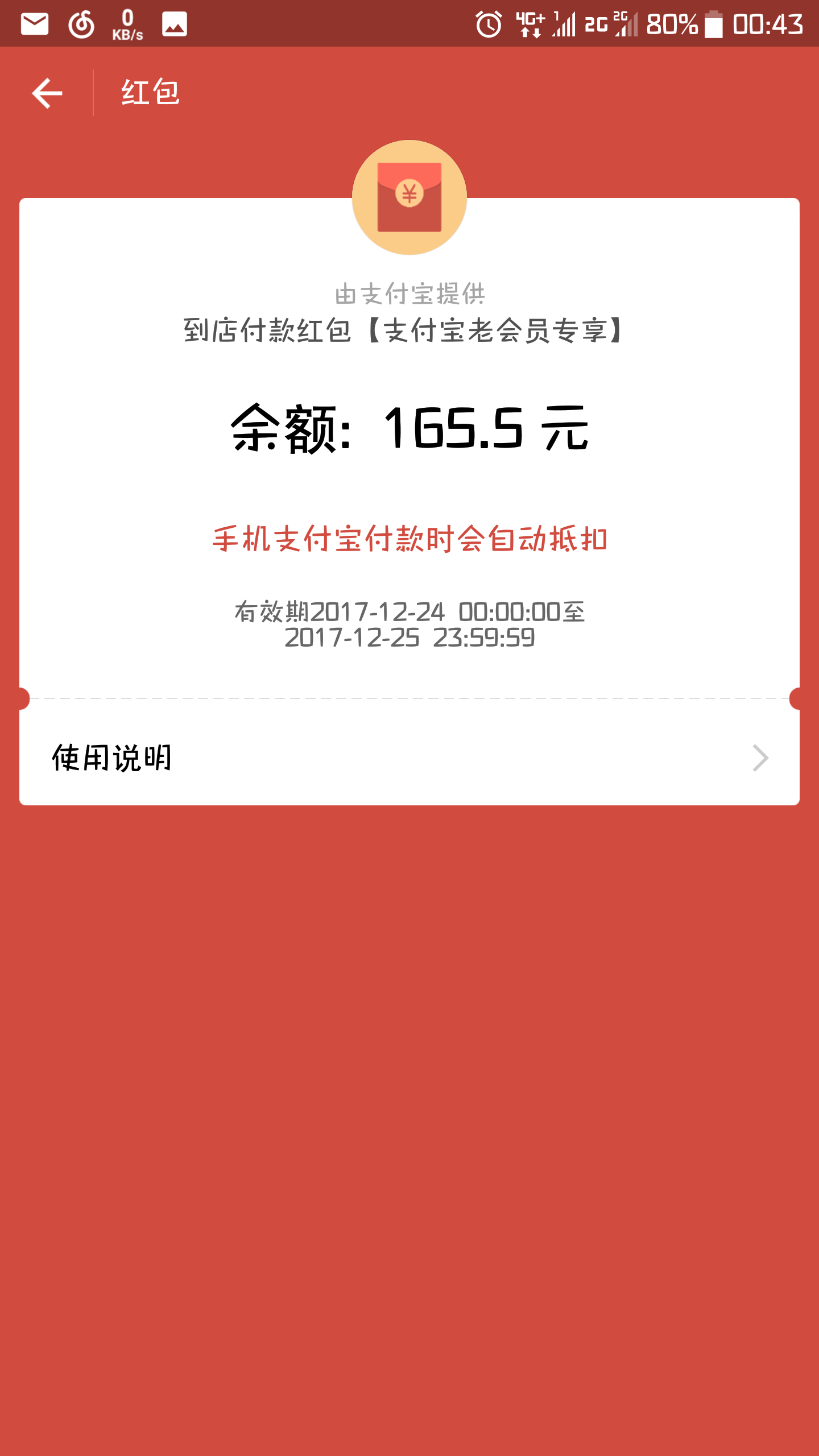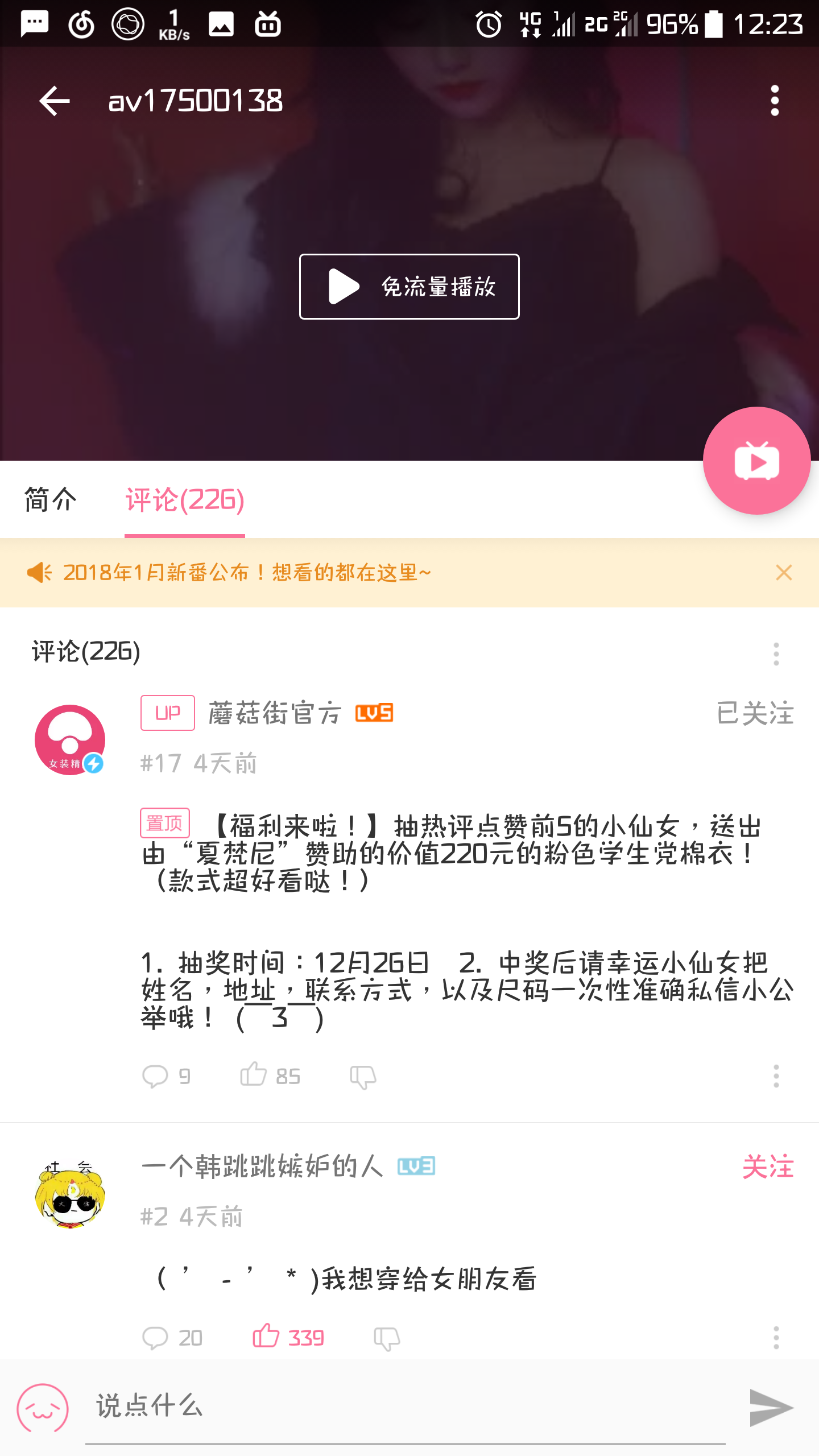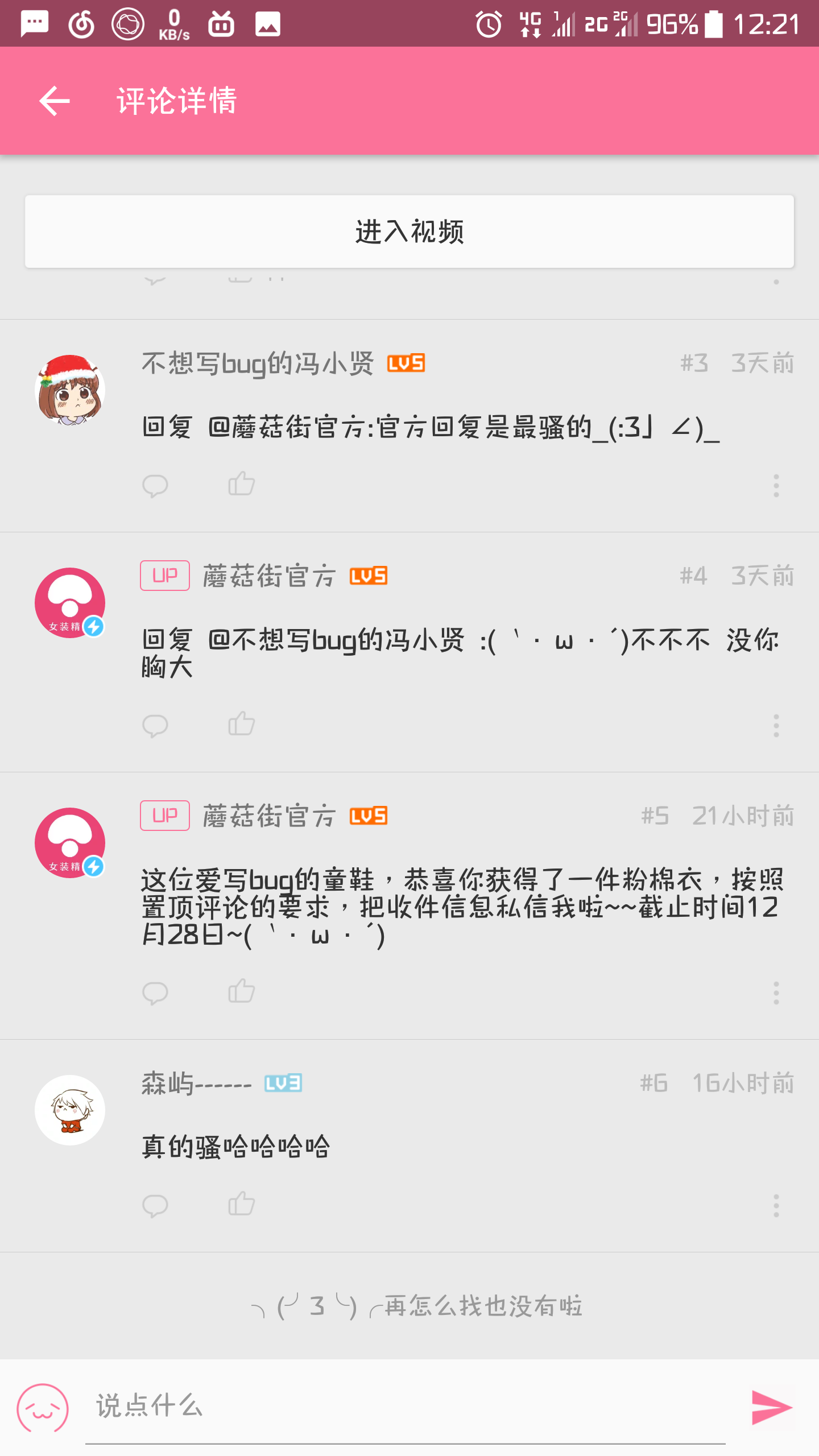良心云 mysql实例3年256M
已经不行了哟
前几天的沙龙bug,相信很多人都去蹭了,然鹅我就在旁边静静的看着你们翻车
今天我告诉你们领首页新出的活动,云数据库mysql入门机型买3年,点进页面里购买时长最多只有6个月(感觉不够呀)
查看了下订单提交信息,成功购买了3年
将下面代码复制,保存为html文件,打开页面点击链接跳转,即可购买
<a id="get-mysql" href="#">点我领取</a>
<form action="https://buy.cloud.tencent.com/order/check" method="post" style="display:none">
<textarea name="itemDetails">{"raw_goodsData":[{"type":"cdb","goodsCategoryId":"100016","regionId":4,"projectId":0,"zoneId":200001,"goodsDetail":{"pid":12074,"timeSpan":36,"timeUnit":"m","subType":"CUSTOM","payType":0,"mem":256,"disk":50,"cdbMem":256,"cdbVolume":50,"vpcId":0,"subnetId":0,"zoneId":200001,"type":"cdb","cdbInstanceType":"CUSTOM","mysqlVersion":"5.6","devClass":"Z3","action":"applyCdb","curDeadline":"0000-00-00","instanceRole":"master","projectId":0,"goodsNum":1,"payMode":1,"saleByZone":1,"productInfo":[{"name":"实例类型","value":"主实例"},{"name":"计费模式","value":"包年包月"},{"name":"配置类型","value":"高IO版"},{"name":"配置","value":"256MB内存,50GB存储空间,MySQL5.6"},{"name":"地域","value":"华东地区(上海)"},{"name":"可用区","value":"上海一区"},{"name":"所属网络","value":"基础网络"},{"name":"项目","value":"默认项目"},{"name":"数据复制方式","value":"异步复制"}],"protectMode":0,"deployMode":0,"slaveZone":0,"backupZone":0,"originate":""},"goodsNum":1,"payMode":1}]}</textarea>
</form>
<script src="https://cdn.bootcss.com/jquery/3.3.1/jquery.min.js"></script>
<script>
$('#get-mysql').click(function () {
$('form').submit()
})
</script>